在日常使用电脑的过程中,自动黑屏功能既能有效节省电力,又能保护屏幕寿命,同时也有助于隐私安全,合理设置自动黑屏时间,是提升电脑使用效率的一个小却重要的环节,本文将以通俗易懂的方式,介绍如何在常见操作系统中进行相关设置。
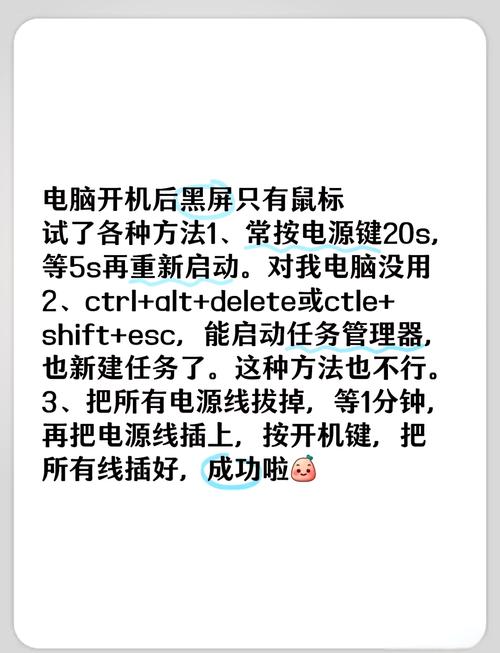
对于Windows用户,设置自动黑屏的方法非常简单,以Windows 10或Windows 11系统为例,可以通过“系统设置”中的“电源与睡眠”选项进行调整,点击屏幕左下角的“开始”菜单,选择“设置”(齿轮图标),进入设置界面后找到“系统”栏目,在左侧菜单中点击“电源和睡眠”,这时,右侧会出现“屏幕和睡眠”设置项,用户可以根据自身需要,分别设定在用电池和接通电源两种状态下,电脑闲置多久后关闭屏幕,可将时间设置为5分钟、10分钟或更长,还可以进一步设置电脑进入睡眠状态的时间,以全面管理电源使用。
如果习惯使用控制面板,也可以通过传统方式设置,在搜索栏输入“控制面板”,打开后选择“硬件和声音”,进入“电源选项”,点击“更改计划设置”,即可对关闭显示器的时间进行详细调整。
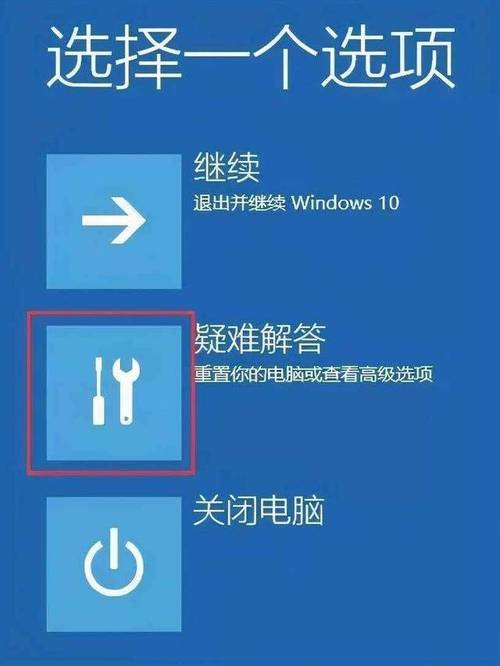
对于Mac用户,操作同样直观,打开“系统偏好设置”,选择“节能”或“电池”图标,即可调整电脑和显示器的睡眠时间,MacOS还提供了定时开关机等进阶选项,适合有特殊节能需求的用户。
除了系统自带设置,一些台式机或笔记本电脑还配有厂商自带的电源管理工具,例如部分品牌机提供的控制中心程序,能够更精细地调整性能模式和屏幕行为,建议用户根据设备型号灵活选用。
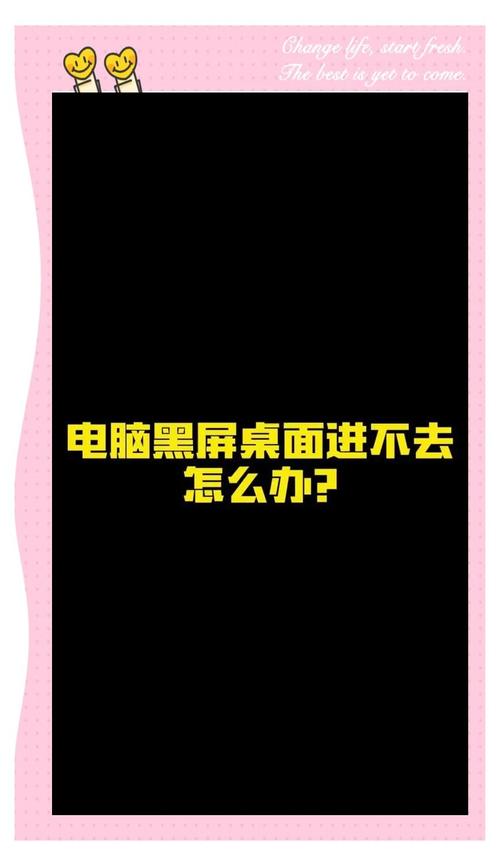
值得注意的是,自动黑屏与屏幕保护程序并不完全相同,屏保主要作用是防止长时间静态图像对屏幕造成灼屏,而自动关闭屏幕则是彻底断电,更加节能,用户可根据实际需求选择启用哪一种。
有时设置了自动关闭屏幕却发现不生效,这种情况通常是由于某些应用程序或系统进程阻止了睡眠,例如全屏的视频播放、文件下载任务或未保存的文档,都可能会让屏幕保持唤醒状态,此时可检查当前运行任务,或尝试更新显卡驱动和操作系统,以排除兼容性问题。
从使用场景来说,不同环境下可采取不同策略,在办公室长时间处理文件,可将自动黑屏时间设得较短;而在观看视频或进行演示时,则可能需要暂时关闭该功能,避免中途屏幕熄灭影响使用。
合理设置自动黑屏时间,不仅有助于减少能源消耗,还能在一定程度上延长设备寿命,每个人使用电脑的习惯不同,找到最适合自己的设置值,才能兼顾节能与便利,更重要的是,这一细节的设置也反映了用户对设备维护的重视,良好的使用习惯会让电脑陪伴我们更长时间。









评论列表 (0)